浩辰CAD下载平台提供的软件大多都具备自定义功能,特别是自定义界面几乎每一款软件都有,其实浩辰CAD软件下载平台打造自定义界面功能主要是为了让用户对方便快捷地进行各项操作,今天我们就来了解浩辰建筑自定义界面的具体操作方法。
该自定义界面总共有五个页面,这五个页面分别分为基本设置、工具箱、菜单、工具栏、快捷键,以下给出具体操作步骤:
1、基本设置

自定义界面对话框控件的功能说明:
控件 功能
启动时显示平台选择界面勾选此处,下次双击浩辰建筑软件快捷图标时,可在启动界面重新选择平台启动浩辰建筑。
启用文档标签控制打开多个DWG文档时,对应于每个打开的图形,在图形编辑区上方各显示一个标有文档名称的按钮,单击“文档标签”可以方便把该图形文件切换为当前文件,在该区域右击显示右键菜单,方便多图档的存盘、关闭和另存,热键为Ctrl-。
右键操作用户可根据自己的绘图习惯选择右键菜单。
字体和背景颜色在位编辑框中使用的字体本身的颜色和在位编辑框的背景颜色。
字体高度在位编辑框中的字体高度。
2、工具箱
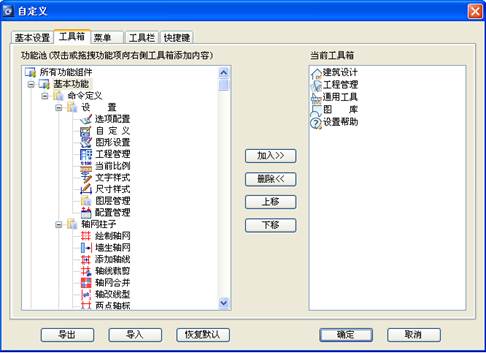
工具箱对话框控件的功能说明:
控件功能
加入在左侧功能池里选中一命令单击加入可添加到右侧工具箱里(或者双击/拖拽)。
删除选中右侧功能池的图标单击删除用户可根据自己的需要去掉某些工具箱。
上/下移选中右侧功能池的图标可上下移动位置。
3、菜单
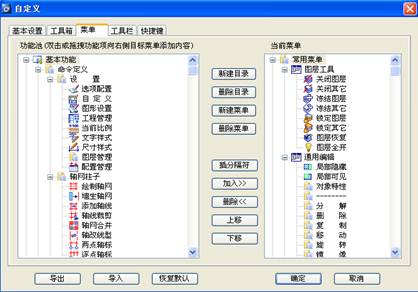
三联推荐:点击免费下载浩辰CAD 查看更多浩辰CAD教程
菜单的基本操作同工具箱一样,就不重复介绍。
4、工具栏

工具箱对话框控件的功能说明:
控件 功能
新建工具栏用户可根据自己需求与爱好添加新的工具栏
删除工具栏删除已有的或新建的工具栏
重命名工具栏对已有或新建的工具栏重命名
加入分隔符命令之间加入分隔符方便识别、操作
其余操作类似菜单里的操作。
5、快捷键
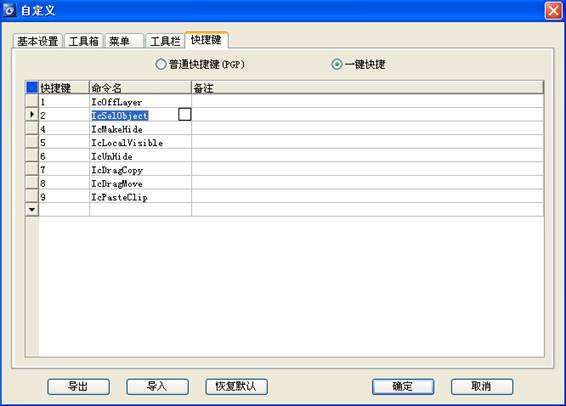
快捷键分为一键快捷与普通快捷键两类,一键快捷可以用Del键可以清除任何快捷键的定义,或者在命令名栏内修改需要一键快捷执行的命令名,以下就是一键快捷键的示意图:
普通快捷键的示意图如下:
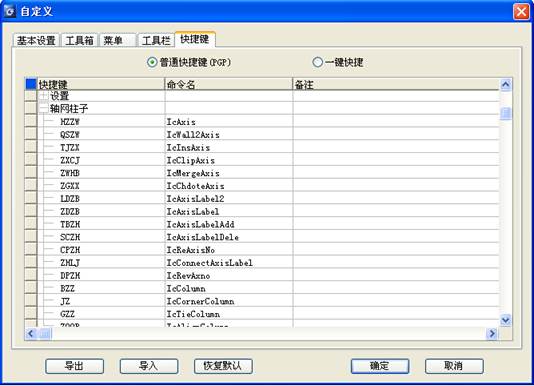
以上就是浩辰建筑自定义界面的具体操作方法介绍,相信大多数用户都很熟练,要是初学者的话那就要多练习几遍了。


